N vezeték nélküli USB adapter Felhasználói kézikönyv
|
|
|
- Dániel Takács
- 8 évvel ezelőtt
- Látták:
Átírás
1 N vezeték nélküli USB adapter HU Felhasználói kézikönyv F5D8053qs
2 Tartalomjegyzék 1 Bevezető 1 A házi hálózat előnyei... 1 A vezeték nélküli hálózat előnyei... 1 A vezeték nélküli hálózati hardver elhelyezése az optimális teljesítmény érdekében Áttekintés... 5 A termék szolgáltatásai... 5 Felhasználási célok és előnyök... 6 Termék műszaki adatai... 6 Rendszerigény... 7 A csomag tartalma Az adapter telepítése és beállítása... 8 A A telepítés folyamata Windows Vista esetében8 B A telepítés folyamata a Windows Vistától eltérő egyéb Windows operációs rendszerek esetében...13 C Konfiguráció A Belkin vezeték nélküli hálózatkezelő segédprogram használata...17 Hozzáférés a Belkin vezeték nélküli hálózatkezelő segédprogramhoz a Windows Tálcáról...17 A hálózat állapota...18 Rendelkezésre álló hálózatok...18 A hálózat állapota és megoldási tippek...19 A vezeték nélküli hálózati profilok beállítása...20 A Wi-Fi hálózat biztonsági beállítása...20 Az adapter konfigurálása a biztonsági szolgáltatásokhoz Hibaelhárítás Információk...42
3 Bevezető Köszönjük, hogy megvásárolta a Belkin N vezeték nélküli USB adapterét. Most kihasználhatja ennek a nagyszerű technológiának az előnyeit és élvezheti a vezeték nélküli hálózat használatának szabadságát a lakásban vagy az irodában. Az adapter lehetővé teszi a notebook számítógépnek a hálózathoz való csatlakoztatását. Olvassa át ezt a Felhasználói kézikönyvet, különösen az alábbi, A vezeték nélküli hálózati hardver elhelyezése az optimális teljesítmény érdekében című fejezetet! fejezet A házi hálózat előnyei A Belkin házi hálózat lehetővé teszi: Egyetlen nagy sebességű Internet-csatlakozás megosztását az összes otthoni számítógép között Erőforrások fájlok, merevlemezes meghajtók megosztását a lakásban levő csatlakoztatott számítógépek között Egyetlen nyomtató közös használatát az egész család számára Dokumentumok, zene, videó és digitális képek megosztását Fájlok tárolását, lekérdezését és másolását a számítógépek között Egyidejű online játékot, Internet, és chat használatát A vezeték nélküli hálózat előnyei A Belkin vezeték nélküli hálózat néhány előnye: Mobilitás többé nem szükséges külön számítógépterem, mert dolgozhat hálózatba kötött laptopról vagy asztali gépről a vezeték nélküli hatótávolságon belül bárhol Egyszerű telepítés a Belkin Easy Installation Wizard varázslója leegyszerűsíti a telepítést Rugalmasság nyomtatók, számítógépek és más hálózatos eszközök beállítása és hozzáférése a lakáson belül bárhonnan Egyszerű bővíthetőség a Belkin hálózatos eszközeinek nagy választéka lehetővé teszi a hálózat bővítését és eszközök pl. nyomtatók, játékvezérlők rákapcsolását Nincs szükség kábelre megtakarítható a lakás vagy iroda utólagos Ethernetkábelezésének költsége és kényelmetlensége Széles körű szabványosság az együttműködő hálózatos termékek széles köréből közül választhat 1
4 Bevezető A vezeték nélküli hálózati hardver elhelyezése az optimális teljesítmény érdekéáben A vezeték nélküli összeköttetés annál stabilabb, minél közelebb van a számítógép a routerhez vagy a csatlakozási ponthoz. A vezeték nélküli eszközök jellemző beltéri hatótávolsága m. A vezeték nélküli összeköttetés teljesítménye némileg csökken, ha a vezeték nélküli routerhez vagy a hozzáférési ponthoz csatlakozó eszközök távolsága nő. Ezt Ön esetleg nem is érzékeli. Ha távolodik a routertől vagy a hozzáférési ponttól, akkor az összeköttetés sebessége csökken. A rádióhullámok útjába eső fém készülékek, tárgyak és falak gyengítik a jeleket. Ha arra gyanakszik, hogy a hálózat teljesítménye az akadályozó tárgyak miatt csökken, akkor próbálja ki a számítógépet a routertől (hozzáférési ponttól) 2 3 méter távolságban. Ha a probléma ekkor is fennáll, úgy lépjen kapcsolatba a Belkin műszaki támogató szolgálatával. Megjegyzés:Az alább felsorolt tényezők befolyásolhatják a hálózat teljesítőképességét, azonban nem akadályozzák a vezeték nélküli hálózat működését; ha arra gyanakszik, hogy a hálózat nem teljes teljesítménnyel üzemel, akkor az alábbi lista segíthet. 1. A vezeték nélküli router (vagy hozzáférési pont) elhelyezése Helyezze a hálózata központi csatlakozási pontját, a vezeték nélküli routert (vagy hozzáférési pontot) a vezeték nélküli eszközökhöz minél közelebb. A vezeték nélküli kliensek (pl. Belkin adapterekkel vagy kártyákkal felszerelt számítógépek) legjobb vezeték nélküli hálózati lefedettségének eléréséhez: Ügyeljen rá, hogy a vezeték nélküli router (vagy hozzáférési pont) antennái párhuzamosak legyenek és függőlegesen álljanak (a mennyezet felé). Ha a vezeték nélküli router is függőlegesen áll, akkor az antennát lehetőség szerint felfelé irányítsa. A többszintes házaknál a vezeték nélküli routert (vagy hozzáférési pontot) a ház középpontjához legközelebb eső szintre helyezze. Ez azt jelenti, hogy a vezeték nélküli routert (vagy hozzáférési pontot) esetleg egy felsőbb szinten kell elhelyezni. Lehetőleg ne helyezze a vezeték nélküli routert (vagy hozzáférési pontot) 2,4 GHz-es zsinór nélküli telefon közelébe. 2
5 Bevezető 2. Kerülje az akadályokat és az interferenciát Ne helyezze a vezeték nélküli routert (vagy hozzáférési pontot) rádiófrekvenciás zajt kibocsátó készülékek pl. mikrohullámú sütő közelébe. A vezeték nélküli átvitelt akadályozó egyéb tárgyak például: Hűtőszekrények Mosógépek, szárítógépek Fémszekrények Nagy akváriumok Fémalapú UV-védős ablakok fejezet Ha a vezeték nélküli jel gyengének tűnik egyes helyeken, akkor ellenőrizze, hogy ilyen tárgyak nem árnyékolnak-e a számítógépek és a vezeték nélküli router (vagy hozzáférési pont) között A zsinór nélküli telefon elhelyezése Ha a vezeték nélküli hálózat teljesítménye ezek után is gyenge és rendelkezik zsinórnélküli telefonnal, akkor: Tegye távolabb a zsinór nélküli telefont a vezeték nélküli routertől (vagy hozzáférési ponttól) és a vezeték nélküli üzemre alkalmas számítógépektől. Húzza ki a hálózati csatlakozót és vegye ki az akkumulátorokat a 2,4 GHz-es zsinór nélküli telefonokból (nézze meg a gyártó tájékoztatóját). Ha ezzel megszűnik a probléma, akkor a telefon okoz interferenciát. Ha a telefonon lehetőség van csatornaválasztásra, akkor válassza a vezeték nélküli hálózattól legtávolabbi csatornát. Például állítsa a telefont az 1. csatornára és a vezeték nélküli routert (vagy hozzáférési pontot) a 11. csatornára. (A csatornaválasztás a régiótól függ.) Részletesen lásd a telefon használati utasítását. Szükség esetén váltson 900 MHz-es vagy 5 GHz-es zsinórnélküli telefonra. 3
6 Bevezető 4. A vezeték nélküli hálózathoz válassza a legcsendesebb csatornát. Ahol a lakások vagy irodák közel vannak egymáshoz, ott lehetnek olyan vezeték nélküli hálózatok, amelyek zavarják az Ön hálózatát. Használja a Belkin vezeték nélküli hálózati segédprogram helyszín-felmérő szolgáltatását más vezeték nélküli hálózatok megkeresésére, és állítsa a vezeték nélküli routert (vagy hozzáférési pontot) a lehető legtávolabbi csatornára. Próbáljon ki több rendelkezésre álló csatornát is a legtisztább összeköttetés megkeresése érdekében és a szomszédos zsinór nélküli telefon és más vezeték nélküli eszköz interferenciájának elkerülése érdekében. A Belkin vezeték nélküli hálózatos termékei esetében használja a Felhasználói kézikönyvben levő, a részletes helyszín-felmérésre és vezeték nélküli csatornákra vonatozó információkat. 5. Biztonságos összeköttetések, VPN-ek és AOL A biztonságos összeköttetések többnyire felhasználói nevet és jelszót igényelnek. Ilyen biztonságos összeköttetések: Virtuális sajáthálózatok (VPN), a távoli telephely és az iroda összeköttetésére Az America Online (AOL) Bring Your Own Access (Hozd saját hozzáférésedet) programja, amely lehetővé teszi az AOL használatát kábeles vagy DSL szolgáltató szélessávú hozzáférésén keresztül A legtöbb online banki webhely Számos kereskedelmi webhely, amelyek felhasználói nevet és jelszót igényelnek a csatlakozáshoz A biztonságos összeköttetéseket a számítógép energiagazdálkodási beállításai megszakíthatják, ha sleep (készenléti) üzemmódba kerülnek. Erre a legegyszerűbb megoldás az újracsatlakozás a VPN vagy AOL szoftver ismételt futtatásával vagy pedig a biztonságos webhelyre az ismételt bejelentkezés. Másik megoldás a számítógép energiagazdálkodási beállításainak módosítása, ami a hordozható gépek esetében nem mindig megfelelő megoldás. Az energiagazdálkodási beállítások módosítását a Windows Vezérlõpultjának Energiagazdálkodás menüpontjában lehet elvégezni. Ha továbbra is problémák adódnak a biztonságos összeköttetésekkel, VPN-ekkel és az AOL-lel, akkor nézze át a 1 4. lépéseket, hogy mindent megtett-e. Ezek az utasítások lehetővé teszik, hogy a vezeték nélküli routerrel a lehető legnagyobb területet lefedje. Ha nagyobb területet kell lefedni, akkor javasoljuk a Belkin vezeték nélküli hatótávolság-növelõ és hozzáférési pontját. A hálózatos termékről bővebben olvashat a weblapokon vagy hívja a Belkin műszaki ügyfélszolgálatát. 4
7 Áttekintés A termék szolgáltatásai Az adapter megfelel az IEEE n szabványtervezetének a n szabványtervezetnek megfelelő más vezeték nélküli eszközzel max. 300 Mbit/s sebességgel* történő kommunikáció terén. Az adapter kompatibilis a g eszközökkel is 54 Mbit/s-on, valamint a b termékekkel 11 Mbit/s-on. A kártya ugyanbban a 2,4 GHz-es frekvenciasávban üzemel, mint a b/g szabványú Wi-Fi termékek. A 2,4 GHz-es ISM (ipari, tudományos és orvosi) sávban üzemel Beépített Belkin vezeték nélküli hálózatkezelő segédprogram USB 2.0 interfész, szinte bármely, USB 2.0 sín-tápfeszültség porttal ellátott számítógéppel történő használatra WPA, WPA2, 64 bites WEP (Wired Equivalent Privacy) vagy 128 bites rejtjelezés Vezetéknélküli hozzáférés a hálózatos erőforrásokhoz Adatsebesség max 300 Mbit/s* (802.11n-tervezet), 54 Mbit/s (802.11g), vagy 11 Mbit/s (802.11b) Egyszerű telepítés és felhasználás LED-es tápfeszültség- és hálózati kapcsolat/üzem jelzés fejezet 5
8 Áttekintés Felhasználási célok és előnyök Vezeték nélküli mozgás a laptop géppel a lakásban vagy az irodában A hálózati munka szabadsága, kábel nélkül Összeköttetés sebessége max. 300 Mbit/s* Azonnali nagysebességű vezeték nélküli csatlakozási lehetőséget biztosít otthon, munkahelyen és a hotspot helyeken a meglevő b/g termékek használatának biztosítása mellett Kompatibilis a b/g szabványú termékekkel A kártya lefelé kompatibilis a meglevő Wi-Fi (IEEE b/g) termékekkel Nehezen kábelezhető helyszínek Lehetővé teszi hálózat kialakítását a tömör vagy burkolt falakat tartalmazó épületekben vagy a nyílt terekben, ahol nehéz kábelt vezetni Gyakran változó környezet Alkalmazkodik a gyakran átrendezett vagy helyüket változtató irodákhoz. SOHO (Kis iroda és lakásiroda) hálózatos igényei Lehetővé teszi a kis irodák kialakítását a SOHO-felhasználói igények számára Termék műszaki adatai Gazdaszámítógép-interfész: USB 2.0 Üzemi hőmérséklet: F (0 60 C) Tárolási hõmérséklet: F ( C) Páratartalom: Max. 90% (nem kondenzáló) Jellemző hatótávolság: Max. 365 m** * MEGJEGYZÉS: A névleges 300 Mbit/s-os átviteli sebesség a fizikai adatsebesség. A tényleges adatsebesség kisebb lesz. **A vezeték nélküli hatótávolságot és sebességet a hálózati környezet befolyásolhatja. 6
9 Áttekintés (c) (a) (b) (d) fejezet (a) Védősapka A sapka az USB csatlakozót védi szállítás közben. Vegye le ezt a sapkát, mielőtt az adaptert behelyezi a számítógép USB portjába vagy a mellékelt asztali állványba. 6 (b) Tápfeszültség/Üzemjelző LED Világít, amikor az adapter tápfeszültséget kap és villog, ha adatátvitel folyik. (c) USB csatlakoztató Az adapternek az a része, amelyik a számítógép USB portjába illeszkedik, (d) Asztali állvány Lehetővé teszi, hogy az adaptert a számítógép körüli, interferenciát okozó tárgyaktól távolabb helyezze el. Rendszerkövetelmények: PC-kompatibilis laptop egy szabad USB 2.0 sín-tápfeszültség porttal Windows 2000, XP SP2-vel vagy Vista TM *** A csomag tartalma N vezeték nélküli USB adapter Gyors telepítési útmutató CD telepítő szoftverrel és Felhasználói kézikönyvvel Asztali állvány 7
10 Az adapter telepítése és beállítása A. A telepítés folyamata Windows Vista esetében ***MEGJEGYZÉS: Ennek a terméknek az első megjelenésekor a Windows Vista meghajtók még nem álltak rendelkezésre, ezért esetleg nincsenek rajta a termékhez adott CD-n. A Windows Vista operációs rendszerhez esetlegesen frissített meghajtókkal kapcsolatban látogassa meg a Belkin honlapját ezen a címen: FONTOS: Aszoftvert az adapter behelyezése előtt telepítse. A.1 Helyezze be a telepítő szoftver CD-jét a CD-ROM meghajtóba! A.2 Kattintson a Next (Következő) gombra a telepítés megkezdéséhez! Megjegyzés: Ha a Belkin vezeték nélküli kártya telepítő ernyőképe nem jelenik meg 20 másodpercen belül, nyissa meg a CD-meghajtót a Sajátgép ikonra való dupla kattintással, majd kattintson duplán a telepítő CD-t tartalmazó CD-ROM meghajtóra! Ha a telepítő nem indul automatikusan, akkor kattintson duplán a start.exe nevu ikonra! 8
11 Az adapter telepítése és beállítása 1 A.3 Az InstallShield indítja a telepítést fejezet A.4 Válasszon egy célmappát a szoftver telepítéséhez, vagy kattintson a Next (Következő) gombra az alapértelmezett hely elfogadásához! 5 6 A.5 A telepítés állapotjelző ernyőképe mutatja, hogy hol tart a telepítési folyamatban. A.6 Másodszor is megjelenhet egy ablak ezzel a szöveggel: A Windows nem tudja azonosítani ennek a meghajtószoftvernek a közzétevőjét. Ez NEM jelent problémát. A szoftverünk teljes körű tesztelésen esett át és teljes mértékben kompatibilis ezzel az operációs rendszerrel. 9
12 Az adapter telepítése és beállítása A.7 Ha arra utasítást kap, akkor kapcsolja ki a számítógépet és helyezze be az adaptert! A telepítés ezzel befejeződött. A.8 A telepítés befejezésekor kattintson a Finish (Befejezés) gombra! A.9 A rendszer új hardvert talált varázsló jelenik meg 3 15 másodpercen belül. Ha nem jelenne meg, akkor kövesse a megjelenő utasításokat. A folytatáshoz válassza ki a Locate and install the driver software (Meghajtószoftver keresése és telepítése) feliratot. A.10 Az alábbihoz hasonló ernyőképet lát. Ez NEM azt jelenti, hogy probléma van. A szoftverünk teljes körű tesztelésen esett át és teljes mértékben kompatibilis ezzel az operációs rendszerrel. Kattintson a képernyőn levő Install this driver software anyway (A meghajtó telepítése mindenképpen) gombra! A következő ernyőkép arról tájékoztat, hogy hardvertelepítés folyik, majd az ezt követő a folyamat befejezéséről tájékoztat. 10
13 Az adapter telepítése és beállítása A.11 Az Internetre történő cstlakozáshoz nyissa meg a Network and Sharing Center (Hálózatos és megosztó központ) ablakot a Start menüben levő Vezérlőpultból! fejezet A.12 A Vezérlőpultban kattintson a View network status and tasks (Hálózati állapot és feladatok megtekintése) tételre. 5 6 A.13 A Hálózati és megosztó központban kattintson a Connect to a network (Csatlakozás hálózathoz) tételre. A.14 Akövetkező ernyőképen válassza ki a csatlakoztatni kívánt hálózatot a rendelkezésre álló hálózatok listájából és kattintson a Connect (Csatlakozás) gombra! 11
14 Az adapter telepítése és beállítása A.15 Az adapter megpróbál felcsatlakozni a kiválasztott hálózathoz. A.16 A vezetékes hálózat biztonsági beállításaitól függően felszólítást kap hálózati biztonsági kulcs vagy jelszó beírására. Enek elvégzése után kattintson a Connect (Kapcsolódás) gombra! A.17 A hálózathoz történő csatlakozás után választható ennek a hálózatnak a tárolása és az automatikus felcsatlakozás, ha az adapter hatótávolságon berlül van. A.18 A Hálózati és megosztó központ jelzi azt a hálózatot, amelyre éppen felcsatlakozott. Az ablak bal oldalán levő linkek segítségével lehet konfigurálni a hálózati kapcsolatokat. 12
15 Az adapter telepítése és beállítása B. A telepítés folyamata a Windows Vistától eltérő egyéb Windows operációs rendszere esetében FONTOS: A szoftvert az adapter behelyezése előtt telepítse B.1 Helyezze be a telepítő szoftver CD-jét a CD-ROM meghajtóba! B.2 A Belkin vezeték nélküli kártya telepítő képernyője automatikusan megjelenik legfeljebb 20 másodpercen belül. Kattintson az Install Software (Szoftver telepítése) vagy Next (Következő) gombra a telepítés megkezdéséhez fejezet Megjegyzés:Ha a Belkin vezeték nélküli kártya telepítő ernyőképe nem jelenik meg 20 másodpercen belül, nyissa meg a CDmeghajtót a Sajátgép ikonra való dupla kattintással, majd kattintson duplán a telepítő CD-t tartalmazó CD-ROM meghajtóra! Ezután kattintson kétszer a setup.exe nevű ikonra! B.3 Az InstallShield Varázsló indítja a telepítést. B.4 Válasszon egy célmappát a szoftver telepítéséhez, vagy kattintson a Next (Következő) gombra az alapértelmezett hely elfogadásához! 13
16 Az adapter telepítése és beállítása B.5 A telepítés állapotjelző ernyőképe mutatja, hogy hol tart a telepítési folyamatban. B.6 A szoftver telepítése után megjelenik a Most behelyezheti az USB adaptert felirat. Csatlakoztassa az adaptert a számítógéphez. B.7 A rendszer új hardvert talált varázsló jelenik meg 3 15 másodpercen belül. A hardver telepítéséhez válassza ki a Szoftver automatikus telepítése pontot és kattintson a Next (Következő) gombra! B.8 Ha A rendszer új hardvert talált varázsló nem jelenik meg, akkor kattintson a Finish (Befejezés) gombra B.9 Ehhez hasonló ernyőképet lát. Ez NEM azt jelenti, hogy probléma van. A szoftverünk teljes körű tesztelésen esett át és teljes mértékben kompatibilis ezzel az operációs rendszerrel. Kattintson a Continue Anyway (Folytatás mindenképpen) gombra és kövesse az ernyőn megjelenő uatsításokat! B.10 A varázsló telepíti a szoftvert.. 14
17 Az adapter telepítése és beállítása B.11 A telepítés ezzel befejeződött. A rendszer új hardvert talált varázsló bezárásához kattintson a Finish (Befejezés) gombra! fejezet B.12 A varázslóból való kilépéshez kattintson ismét a Finish (befejezés) gombra!. 5 6 B.13 A használt operációs rendszertől függően a változások alkalmazásához szükség lehet a számítógép újraindítására. Mentse az adatokat és zárjon be minden más alkalmazást. Ezután indítsa újra a gépet. 15
18 Az adapter telepítése és beállítása C. Konfiguráció A Belkin vezeték nélküli hálózatkezelő segédprogram használata C.1 A számítógép újraindítása után kattintson duplán az Asztalon levő Belkin vezeték nélküli hálózatkezelő segédprogram ikonjára!. Megjegyzés: A Belkin vezeték nélküli hálózatkezelő segédprogram ikonja a Tálcán is megtalálható. C.2 A Belkin vezeték nélküli hálózatkezelő segédprogram ernyőképe jelenik meg. C.3 Válassza ki a csatlakoztatni kívánt hálózatot az Available Networks (Rendelkezésre álló hálózatok) listájából és kattintson a Connect (Csatlakozás) gombra! Megjegyzés: A rendelkezésre álló hálózatok megtekintéséhez egy üzemben levő vezeték nélküli router vagy hozzáférési pont közelében kell tartózkodni. A telepítés ezzel befejeződött. 16
19 A Belkin vezeték nélküli hálózatkezelő segédprogram használata A Belkin vezeték nélküli hálózatkezelő segédprogram (Wireless Networking Utility - WNU) sikeres telepítése után a vezeték nélküli kapcsolat és a biztonsági beállítások konfigurálása már csak néhány kattintást igényel. A Belkin vezeték nélküli hálózatkezelő segédprogramhoz való hozzáférés a Windows Tálcáról A WNU-hoz való hozzáféréshez a jobb egérgombbal kattintson a Tálcán levő WNU-ikonra fejezet 6 Ha az ikon nem látható, akkor kattintson a Start > Programok > Belkin > N1 Wireless USB Network Adapter > Belkin Wireless Utility programnévre. 17
20 A Belkin vezeték nélküli hálózatkezelő segédprogram használata A WNU alapértelmezett ernyőképe az állapotjelző ( Current Status ) fül. Az állapotjelző ( Current Status ) fül a hálózat aktuális állapotát és a rendelkezésre álló hálózatokat mutatja. Hálózat állapota Ez az ablak az aktuális hálózat csatlakozási jellemzőit mutatja. Mutaja a kapcsolat adatait a számítógép és a router, valamint a router és az Internet között. Az összeköttetés problémája esetén ez az ablak felhasználható a probléma forrásának megkeresésére is (pl. számítógép, router vagy Internet/ modem). Rendelkezésre álló hálózatok Ez az ablak a rendelkezésre álló hálózatokat mutatja, azok SSID, térerő, biztonság típusa, csatorna és hálózat típusa adataival. Megszakadt vezeték nélküli összeköttetés Ha az aktuális vezeték nélküli kapcsolat megszakad, akkor ez az ablak felpattanik és a WNU megpróbálja az újracsatlakozást. 18
21 A Belkin vezeték nélküli hálózatkezelő segédprogram használata Sikertelen összeköttetés Az újracsatlakozási kísérlet során egyéb lehetőségek is megjelennek. A csatlakozás leállításához kattintson a Stop gombra, az ismételt csatlakozási kísérlethez a Retry (Úrapróbál) gombra fejezet 6 Hálózat állapota és megoldási tippek A Hálózat állapotának jobb megértéséhez kattintson a az Open Wireless Utility (Vezeték néküli segédprogram megnyitása) feliratra. Az alapértelmezett ernyőkép az állapotjelző ( Current Status ) fül, amiben a Hálózat állapota ( Network Status ) mutatja, hogy mely összeköttetések jók, illetve rosszak. A WNU tartalmaz egy Solution Tips (Megoldási tippek) fejezetet is, amely hibakeresési irányelveket ad meg. 19
22 A Belkin vezeték nélküli hálózatkezelő segédprogram használata A vezeték nélküli hálózati profilok beállítása A WNU My Connections (Kapcsolataim) fülben lehetséges a kapcsolati profilok létrehozása, szerkesztése és törlése. Jelzi a térerőt, a biztonsági beállításokat és a hálózat típusát. Biztonsági beállítás a Wi-Fi hálózatban Ha biztonságos hálózathoz kíván csatlakozni, akkor válassza ki a biztonság fajtáját (WPA vagy WEP*) és a párbeszéd-ablakban használja az ennek megfelelő mezőket. *Megjegyzés: Biztonság fajtája 20
23 A Belkin vezeték nélküli hálózatkezelő segédprogram használata Megjegyzés: Ha rejtjelezést alkalmazó hálózatot választ ki, akkor először a biztonsági ernyőképet látja. Kattintson az Advanced (Speciális) feliratra a további biztonsági beállítások megjelenítéséhez fejezet 6 21
24 A Belkin vezeték nélküli hálózatkezelő segédprogram használata A Wired Equivalent Privacy (WEP) egy kevésbé biztonságos, de széles körben elterjedt vezeték nélküli biztonsági protokoll. A biztonsági szinttől függően (64 vagy 128 bites), a felhasználónak 10 vagy 26 karakterből álló hexadecimális kulcsot kell megadnia. A hexadecimális kulcs az a f közötti betűk és 0 9 közötti számok kombinációja. Wireless Protected Access (WPA) a vezeték nélküli biztonság új szabványa. Azonban nem minden vezeték nélküli kártya és adapter támogatja ezt technológiát. Nézze meg a vezeték nélküli adapter felhasználói kézikönyvében, hogy támogatja-e a WPA-t. A hexadecimális kulcs helyett a WPA jelszókat alkalmaz, amelyeket könnyebb megjegyezni. Az alábbi otthoni, lakásirodai és kisvállalkozói felhasználóknak szánt fejezet mutatja be a vezeték nélküli hálózat maximális biztonságának beállítását. A kiadvány megjelenésének időpontjában négy rejtjelezési módszer állt rendelkezésre: Rejtjelezési módszer: Név Betűszavak WEP 64 bites Wired Equivalent Privacy (WEP) 64 bites WEPrejtjelezés 128 bites rejtjelezés 128 bites WEPrejtjelezés Wi-Fi Protected Access WPA-TKIP Wi-Fi Protected Access WPA-AES Biztonság Jó Jobb Legjobb Legjobb Jellemzõk Statikus kulcsok Statikus kulcsok Dinamikus kulcsos rejtjelezés és kölcsönös hitelesítés Az RC4 algoritmusra épülő rejtjelkulcsok ( jellemzően 40 bites kulcsok) Biztonságosabb, mint a 64 bites WEP, mivel 104 bitet használ, plusz a rendszer által generált adatokból további 24 bitet A TKIP (Temporal Key Integrity Protocol) protokoll is alkalmazásra került, így a kulcsok rotációs cseréje és hatékonyabb rejtjelezése biztosított Dinamikus kulcsos rejtjelezés és kölcsönös hitelesítés Az AES (Advanced Encryption Standard) nem csökkenti az áteresztőképességet A WEP egy széles körben elterjedt protokoll, ami nagyobb biztonságot ad a Wi-Fi szabványú vezeték nélküli termékeknek. A WEP a vezetékes hálózatokéval megegyező adatvédelmet nyújt a vezeték nélküli hálózatoknak. 22
25 A Belkin vezeték nélküli hálózatkezelő segédprogram használata 64 bites WEP A 64 bites WEP először 64 bites rejtjelezésként került alkalmazásra, ami 40 bitet használ, plusz a rendszer által generált adatokból további 24 bitet (összesen 64 bitet). Egyes hardvergyártók a 64 bitest 40 bites rejtjelezésként említik. A technológia bevezetése után a kutatók hamar rájöttek, hogy a 64 bites rejtjelezést túl könnyű feltörni. 128 bites rejtjelezés A 64 bites WEP biztonsági hiányosságainak eredményeként a biztonságosabb 128 bites rejtjelezés került kifejlesztésre. A 128 bites rejtjelezés 104 bitet használ, plusz a rendszer által generált adatokból további 24 bitet (összesen 128 bitet). Egyes hardvergyártók a 128 bitest 104 bites rejtjelezésként említik. A jelenleg kapható legtöbb új vezeték nélküli berendezés támogatja mind a 64 bites, mind a 128 bites WEP-rejtjelezést, de egyes régebbi berendezések csak a 64 bites WEP-rejtjelezést támogatják. Az összes Belkin vezeték nélküli termék mind a 64 bites, mind a128 bites WEPrejtjelezést támogatja. Rejtjelkulcsok A 64 bites WEP vagy a 128 bites rejtjelezés kiválasztása után fontos, hogy elő kell állítania a rejtjelkulcsot. Ha a rejtjelkulcs nem egységes az egész vezeték nélküli hálózatban, akkor a vezeték nélküli berendezések nem képesek egymással kommunikálni. A kulcsot megadhatja a hexadecimális kulcs beírásával. A hexadecimális kulcs az A F közti betűk és 0 9 közti számok kombinációja. A 64 bites WEP esetében összesen 10 hexadecimális kulcsot kell megadni. A 128 bites WEP esetében összesen 26 hexadecimális kulcsot kell megadni. Például: AF 0F 4B C3 D4 = 64 bites WEP-kulcs C3 03 0F AF 0F 4B B2 C3 D4 4B C3 D4 E7 = 128 bites WEP kulcs A vezeték nélküli routeren (vagy hozzáférési ponton) levő hexadecimális kulcsot írja le és gépelje be a WEP kulcstáblázatot az adapter konfigurációs ernyőképén fejezet 23
26 A Belkin vezeték nélküli hálózatkezelő segédprogram használata WPA A WPA olyan új Wi-Fi szabvány, amely a WEP biztonsági jellemzőinél fejlettebb. A WPA-biztonság haszálatához a vezeték nélküli berendezések meghajtóit és szoftverét frissíteni kell. A frissítéseknek a vezeték nélküli szolgáltató honlapján kell lennie. Három féle WPA-biztonság létezik: WPA-PSK (szerver nélkül),wpa (radius szerverrel) és WPA2. WPA-PSK (szerver nélkül) hálózati kulcsként egy közösen használt kulcsot alkalmaz. A hálózati kulcs 8 és 63 karakter közötti hosszúságú jelszó. Betűk, számok és jelek kombinációja lehet. A hálózathoz való hozzáféréshez minden kliens ugyanazt a jelszót használja. Ezt az üzemmódot jellemzően otthoni körülmények között használjuk. WPA (radius szerverrel) céges környezetben működik, ahol a radius szerver automatikusan kiosztja a hálózati kulcsot a klienseknek. A WPA2 igényli az Advanced Encryption Standard (AES) szabványt az adatok rejtjelezéséhez, ami így nagyobb biztonságot nyújt, mint a WPA. A WPA mind a Temporal Key Integrity Protocol (TKIP) protokollt, mind az AES-t alkalmazza a rejtjelezésnél. A Belkin vezeték nélküli router (vagy hozzáférési pont) beállítása a biztonsági szolgáltatások használatához A biztonsági szolgáltatások használatához először be kell kapcsolni WEPet vagy WPA-t a vezeték nélküli routerhez (vagy hozzáférési ponthoz). A Belkin vezeték nélküli routerek (vagy hozzáférési pontok) esetében ezek a biztonsági beállítások webes felületen konfigurálhatók. A kezelői felülethez való hozzáférés utasításait lásd a vezeték nélküli router (vagy hozzáférési pont) kézikönyvében. FONTOS: Az összes vezeték nélküli kártyát/adaptert ezeknek a beállításoknak megfelelően kell konfigurálni. 24
27 A Belkin vezeték nélküli hálózatkezelő segédprogram használata Az adapter konfigurálása a biztonsági szolgáltatáskhoz A vezeték nélküli router (vagy hozzáférési pont) már be van állítva a WPA vagy WEP használatára. A vezeték nélküli összeköttetés létesítéséhez az N vezeték nélküli USB-adapteren ugyanazokat a biztonsági beállításoka kell biztosítani. A vezeték nélküli biztonsági beállítások módosítása A Belkin N vezeték nélkül USB adapter támogatja a legújabb WPA biztonsági szolgáltatásokat és a korábbi WEP biztonsági szabványt is. Alapértelmezésben a vezeték nélküli biztonság ki van kapcsolva. A biztonsági szolgáltatások bekapcsolásához először meg kell határozni, hogy a router (vagy hozzáférési pont) melyik szabványt használja. (A biztonsági beállításokhoz való hozzáférés utasításait lásd a vezeték nélküli router vagy hozzáférési pont kézikönyvében.) fejezet Az adapter biztonsági beállításai a My Connections (Kapcsolataim) fülben érhetők el, a módosítani kívánt összeköttetésre kattintva. Kattintson az Edit (Szerkesztés) gombra a beállítások módosításához. 25
28 A Belkin vezeték nélküli hálózatkezelő segédprogram használata WEP-beállítás 64 bites WEP-rejtjelezés 1. Válassza ki a WEP tételt a Data Encryption (Adatrejtjelezés) legördülő menüből. 2. A WEP-rejtlezés kiválasztása után a kulcsot megadhatja a hexadecimális kulcs beírásával. A hexadecimális kulcs az A F közti betűk és a 0 9 közti számok kombinációja. A 64 bites WEP esetében összesen 10 hexadecimális kulcsot kell megadni. Például: AF 0F 4B C3 D4 = 64 bites WEP-kulcs 26
29 A Belkin vezeték nélküli hálózatkezelő segédprogram használata 3. A befejezéshez kattintson a Save (Mentés) gombra. A vezeték nélküli router (vagy hozzáférési pont) rejtjelezése ezzel beállításra került. A vezeték nélküli hálózatban minden számítógépet ugyanolyan biztonsági beállításokkal kell konfigurálni. FIGYELEM: Ha vezeték nélküli klienst használ a vezeték nélküli router (vagy hozzáférési pont) biztonsági beállításainak bekapcsolására, akkor ideiglenesen megszakad a vezeték nélküli összeköttetés addig, amíg nem aktiválja a vezeték nélküli kliensen a biztonságot. Jegyezze fel a kulcsot, mielőtt érvényesítené a módosításokat a vezeték nélküli routerben (vagy hozzáférési ponton). Ha elfelejti a hexadecimális kulcsot, akkor a vezeték nélküli router (vagy hozzáférési pont) kizárja a kliensét fejezet 27
30 A Belkin vezeték nélküli hálózatkezelő segédprogram használata 128 bites WEP-rejtjelezés 1. Válassza ki a WEP tételt a legördülő menüből. 2. A WEP-rejtlezés kiválasztása után a kulcsot megadhatja a hexadecimális kulcs beírásával. A hexadecimális kulcs az A F közti betűk és 0 9 közti számok kombinációja. A 128 bites WEP esetében összesen 26 hexadecimális kulcsot kell megadni. Például: C3 03 0F AF 0F 4B B2 C3 D4 4B C3 D4 E7 = 128 bites WEP kulcs 28
N1 Vezeték nélküli notebook-kártya
 N1 Vezeték nélküli notebook-kártya Belkin Ltd. Express Business Park Shipton Way, Rushden NN10 6GL, Egyesült Királyság +44 (0) 1933 35 2000 +44 (0) 1933 31 2000 fax Belkin B.V. Boeing Avenue 333 1119 PH
N1 Vezeték nélküli notebook-kártya Belkin Ltd. Express Business Park Shipton Way, Rushden NN10 6GL, Egyesült Királyság +44 (0) 1933 35 2000 +44 (0) 1933 31 2000 fax Belkin B.V. Boeing Avenue 333 1119 PH
N vezeték nélküli notebook-kártya Felhasználói kézikönyv
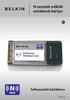 N vezeték nélküli notebook-kártya HU Felhasználói kézikönyv F5D8013qs Tartalomjegyzék 1 Bevezető 1 A házi hálózat előnyei...1 A vezeték nélküli hálózat előnyei...1 A vezetéknélküli hálózati hardver elhelyezése
N vezeték nélküli notebook-kártya HU Felhasználói kézikönyv F5D8013qs Tartalomjegyzék 1 Bevezető 1 A házi hálózat előnyei...1 A vezeték nélküli hálózat előnyei...1 A vezetéknélküli hálózati hardver elhelyezése
Netis vezeték nélküli, N típusú USB adapter
 Netis vezeték nélküli, N típusú USB adapter Gyors üzembe helyezési útmutató WF-2109, WF-2111, WF-2116, WF-2119, WF-2119S, WF-2120, WF-2123, WF-2150, WF-2151, WF-2190, WF-2503 1 A csomag tartalma A csomag,
Netis vezeték nélküli, N típusú USB adapter Gyors üzembe helyezési útmutató WF-2109, WF-2111, WF-2116, WF-2119, WF-2119S, WF-2120, WF-2123, WF-2150, WF-2151, WF-2190, WF-2503 1 A csomag tartalma A csomag,
Tartalomjegyzék. A csomag tartalma...52. Telepítés...54. Távkapcsoló...55. Műszaki adatok...56. Információk...56
 2 Tartalomjegyzék Oldal A csomag tartalma...52 Bevezető...53 Telepítés...54 Távkapcsoló...55 Műszaki adatok...56 Információk...56 A csomag tartalma HDMI 2/1-es audio-video átkapcsoló Infravörös hosszabbító
2 Tartalomjegyzék Oldal A csomag tartalma...52 Bevezető...53 Telepítés...54 Távkapcsoló...55 Műszaki adatok...56 Információk...56 A csomag tartalma HDMI 2/1-es audio-video átkapcsoló Infravörös hosszabbító
Felhasználói kézikönyv
 Felhasználói kézikönyv AE6000 Vezeték nélküli, kétsávos mini USB AC580 adapter a Tartalom Termék-összefoglaló Funkciók 1 Telepítés Telepítés 2 Vezeték nélküli hálózati beállítások Wi-Fi védett telepítés
Felhasználói kézikönyv AE6000 Vezeték nélküli, kétsávos mini USB AC580 adapter a Tartalom Termék-összefoglaló Funkciók 1 Telepítés Telepítés 2 Vezeték nélküli hálózati beállítások Wi-Fi védett telepítés
Switch2 Vezeték nélküli
 Switch2 Vezeték nélküli HU Gyors telepítési útmutató F1DG102Whu A csomag tartalma Vezeték nélküli távvezérlő Kapcsolókészülék kábelekkel Audio hosszabbítókábel Rögzítő heveder Akkumulátor Bevezető Gratulálunk
Switch2 Vezeték nélküli HU Gyors telepítési útmutató F1DG102Whu A csomag tartalma Vezeték nélküli távvezérlő Kapcsolókészülék kábelekkel Audio hosszabbítókábel Rögzítő heveder Akkumulátor Bevezető Gratulálunk
DWL-G122 Vezeték nélküli USB Adapter. CD-ROM (amely tartalmazza a drivereket, a használati útmutatót és a garanciát)
 A termék a következő operációs rendszerekkel működik: Windows XP, Windows 2000, Windows Me, Windows 98se DWL-G122 AirPlus G Nagysebességű 802.11g USB Vezeték nélküli Adapter Kezdő lépések Legalább az alábbiakkal
A termék a következő operációs rendszerekkel működik: Windows XP, Windows 2000, Windows Me, Windows 98se DWL-G122 AirPlus G Nagysebességű 802.11g USB Vezeték nélküli Adapter Kezdő lépések Legalább az alábbiakkal
Switch2 Gyors telepítési útmutató
 Switch2 HU Gyors telepítési útmutató F1DF102Pea A csomag tartalma Távvezérlő Kapcsolókészülék kábelekkel Rögzítő heveder Bevezető Gratulálunk és köszönjük, hogy megvásárolta a Switch2 kapcsolót. A Switch2
Switch2 HU Gyors telepítési útmutató F1DF102Pea A csomag tartalma Távvezérlő Kapcsolókészülék kábelekkel Rögzítő heveder Bevezető Gratulálunk és köszönjük, hogy megvásárolta a Switch2 kapcsolót. A Switch2
Netis Vezetékes ADSL2+, N Modem Router Gyors Telepítési Útmutató
 Netis Vezetékes ADSL2+, N Modem Router Gyors Telepítési Útmutató Modell szám: DL4201 Tartalomjegyzék 1. A csomag tartalma... 1 2. Hardware csatlakoztatása... 1 3. A modem webes felületen történő beüzemelése...
Netis Vezetékes ADSL2+, N Modem Router Gyors Telepítési Útmutató Modell szám: DL4201 Tartalomjegyzék 1. A csomag tartalma... 1 2. Hardware csatlakoztatása... 1 3. A modem webes felületen történő beüzemelése...
802.11b/g WLAN USB adapter. Wi-Fi detektorral. Gyors telepítési útmutató
 CMP-WIFIFIND10 802.11b/g WLAN USB adapter Wi-Fi detektorral Gyors telepítési útmutató 802.11b/g WLAN USB adapter Wi-Fi detektorral Gyors telepítési útmutató *A Wi-Fi Detektor feltöltése: 1. Vegye le a
CMP-WIFIFIND10 802.11b/g WLAN USB adapter Wi-Fi detektorral Gyors telepítési útmutató 802.11b/g WLAN USB adapter Wi-Fi detektorral Gyors telepítési útmutató *A Wi-Fi Detektor feltöltése: 1. Vegye le a
CD-ROM (Szoftver, Használati útmutató, garancia) 5V DC, 2.5A Áram-adapter
 Ez a terméket bármely ma használatos web böngészővel (pl. Internet Explorer 6 or Netscape Navigator 7.0) beállítható. Kezdő lépések DP-G321 AirPlus G 802.11g/2.4GHz Vezeték nélküli Multi-Port Nyomtató
Ez a terméket bármely ma használatos web böngészővel (pl. Internet Explorer 6 or Netscape Navigator 7.0) beállítható. Kezdő lépések DP-G321 AirPlus G 802.11g/2.4GHz Vezeték nélküli Multi-Port Nyomtató
Gyors Telepítési Útmutató N típusú, Vezeték Nélküli, ADSL2+ Modem DL-4305, DL-4305D
 Gyors Telepítési Útmutató N típusú, Vezeték Nélküli, ADSL2+ Modem DL-4305, DL-4305D Tartalomjegyzék 1. Hardver telepítése... 1 2. Számítógép beállításai... 2 3. Bejelentkezés... 4 4. Modem beállítások...
Gyors Telepítési Útmutató N típusú, Vezeték Nélküli, ADSL2+ Modem DL-4305, DL-4305D Tartalomjegyzék 1. Hardver telepítése... 1 2. Számítógép beállításai... 2 3. Bejelentkezés... 4 4. Modem beállítások...
DWL-G520 AirPlus Xtreme G 2,4GHz Vezeték nélküli PCI Adapter
 Ez a termék a következő operációs rendszereket támogatja: Windows XP, Windows 2000, Windows Me, Windows 98SE DWL-G520 AirPlus Xtreme G 2,4GHz Vezeték nélküli PCI Adapter Előfeltételek Legalább az alábbiakkal
Ez a termék a következő operációs rendszereket támogatja: Windows XP, Windows 2000, Windows Me, Windows 98SE DWL-G520 AirPlus Xtreme G 2,4GHz Vezeték nélküli PCI Adapter Előfeltételek Legalább az alábbiakkal
LW313 Sweex Wireless 300N Adapter USB
 LW313 Sweex Wireless 300N Adapter USB Figyelem! Ne tegye ki a Sweex Wireless 300N Adapter USB szélsőséges hőmérsékleti viszonyoknak. Ne tegye ki a készüléket közvetlen napsugárzásnak, és ne helyezze azt
LW313 Sweex Wireless 300N Adapter USB Figyelem! Ne tegye ki a Sweex Wireless 300N Adapter USB szélsőséges hőmérsékleti viszonyoknak. Ne tegye ki a készüléket közvetlen napsugárzásnak, és ne helyezze azt
Diva 852 ISDN T/A. Gyorstelepítési útmutató. www.eicon.com
 Diva 852 ISDN T/A Gyorstelepítési útmutató www.eicon.com Tartalom Bevezetés... 2 Jelzõlámpák... 2 Kábelek csatlakoztatása... 2 Telepítés Windows 98 alatt... 3 Telepítés Windows Me alatt... 4 Telepítés
Diva 852 ISDN T/A Gyorstelepítési útmutató www.eicon.com Tartalom Bevezetés... 2 Jelzõlámpák... 2 Kábelek csatlakoztatása... 2 Telepítés Windows 98 alatt... 3 Telepítés Windows Me alatt... 4 Telepítés
Netis vezeték nélküli, N típusú Router Gyors Telepítési Útmutató
 Netis vezeték nélküli, N típusú Router Gyors Telepítési Útmutató Tartalomjegyzék 1. A csomag tartalma... 1 2. Hardware csatlakoztatása... 1 3. A router webes felületen történő beüzemelése... 2 4. Hibaelhárítás...
Netis vezeték nélküli, N típusú Router Gyors Telepítési Útmutató Tartalomjegyzék 1. A csomag tartalma... 1 2. Hardware csatlakoztatása... 1 3. A router webes felületen történő beüzemelése... 2 4. Hibaelhárítás...
A B C D. 2 Telepítse a meghajtóprogramot. 3 Nincs szükség semmilyen lépésre 4 MD-3100 USB ADSL MODEM. Termékismertetõ
 MD-300 USB ADSL MODEM Termékismertetõ A. Tápfeszültség kijelzõ (be: USB-hez csatlakoztatva és a PC be van kapcsolva / ki: nincs csatlakoztatva vagy a PC ki van kapcsolva. B. ADSL LINK jelzõfény (villog:
MD-300 USB ADSL MODEM Termékismertetõ A. Tápfeszültség kijelzõ (be: USB-hez csatlakoztatva és a PC be van kapcsolva / ki: nincs csatlakoztatva vagy a PC ki van kapcsolva. B. ADSL LINK jelzõfény (villog:
FELHASZNÁLÓI KÉZIKÖNYV. WF-2322 Vezetéknélküli Hozzéférési Pont
 FELHASZNÁLÓI KÉZIKÖNYV WF-2322 Vezetéknélküli Hozzéférési Pont Netis Vezetéknélküli Hozzáférési Pont Felhasználói Kézikönyv Netis Vezetéknélküli Hozzáférési Pont Felhasználói Kézikönyv 1. A csomag tartalma
FELHASZNÁLÓI KÉZIKÖNYV WF-2322 Vezetéknélküli Hozzéférési Pont Netis Vezetéknélküli Hozzáférési Pont Felhasználói Kézikönyv Netis Vezetéknélküli Hozzáférési Pont Felhasználói Kézikönyv 1. A csomag tartalma
Gyors üzembe helyezési kézikönyv
 Netis 150Mbps, vezeték nélküli, kültéri, N hozzáférési pont Gyors üzembe helyezési kézikönyv Típus szám: WF2301 A csomagolás tartalma *WF2301 *PoE adapter *Gyors üzembe helyezési kézikönyv LED-ek LED Állapot
Netis 150Mbps, vezeték nélküli, kültéri, N hozzáférési pont Gyors üzembe helyezési kézikönyv Típus szám: WF2301 A csomagolás tartalma *WF2301 *PoE adapter *Gyors üzembe helyezési kézikönyv LED-ek LED Állapot
2 Helyezze be a CD-ROM-ot a CD-ROM meghajtóba.
 Termékismertető A: Tápfeszültség-/linkjelző LED (Link: LED bekapcsolva/villog) B: USB.0 aljzat C: Védősapka Telepítés Kapcsolja be a számítógépet. Bekapcsolás Az alábbi telepítési lépések Windows XP operációs
Termékismertető A: Tápfeszültség-/linkjelző LED (Link: LED bekapcsolva/villog) B: USB.0 aljzat C: Védősapka Telepítés Kapcsolja be a számítógépet. Bekapcsolás Az alábbi telepítési lépések Windows XP operációs
Az EV3. Az EV3 technológia csatlakoztatása. LEGO.com/mindstorms. Az EV3 Brick (Tégla) csatlakoztatása a számítógéphez
 Az EV3 csatlakoztatása Az EV3 Brick (Tégla) csatlakoztatása a számítógéphez Csatlakoztassuk az EV3 Brick-et a számítógépünkhöz USB kábellel, vagy vezeték nélküli módon Bluetooth vagy Wi-Fi segítségével.
Az EV3 csatlakoztatása Az EV3 Brick (Tégla) csatlakoztatása a számítógéphez Csatlakoztassuk az EV3 Brick-et a számítógépünkhöz USB kábellel, vagy vezeték nélküli módon Bluetooth vagy Wi-Fi segítségével.
Netis vezeték nélküli, N típusú, router
 Netis vezeték nélküli, N típusú, router Gyors üzembe helyezési kézikönyv Típusok: WF-2409/WF2409/WF2409D A csomagolás tartalma (Vezeték nélküli, N típusú, router, hálózati adapter, ethernet kábel, kézikönyv,
Netis vezeték nélküli, N típusú, router Gyors üzembe helyezési kézikönyv Típusok: WF-2409/WF2409/WF2409D A csomagolás tartalma (Vezeték nélküli, N típusú, router, hálózati adapter, ethernet kábel, kézikönyv,
Netis WF-2117/WF-2118 vezeték nélküli, N típusú, PCI/PCI-E adapter. Gyors üzembe helyezési útmutató
 Netis WF-2117/WF-2118 vezeték nélküli, N típusú, PCI/PCI-E adapter Gyors üzembe helyezési útmutató FCC Nyilatkozat A készülék a tesztelés alapján megfelel az FCC-szabályok 15. pontjában ismertetett, B
Netis WF-2117/WF-2118 vezeték nélküli, N típusú, PCI/PCI-E adapter Gyors üzembe helyezési útmutató FCC Nyilatkozat A készülék a tesztelés alapján megfelel az FCC-szabályok 15. pontjában ismertetett, B
Oktatás. WiFi hálózati kapcsolat beállítása Windows XP és Windows 7-es számítógépeken. SZTE Egyetemi Számítóközpont
 Oktatás WiFi hálózati kapcsolat beállítása Windows XP és Windows 7-es számítógépeken SZTE Egyetemi Számítóközpont WLAN kapcsolat beállítása 1 Tartalom Windows XP... 2 Tanúsítvány telepítése... 2 WPA2 védett
Oktatás WiFi hálózati kapcsolat beállítása Windows XP és Windows 7-es számítógépeken SZTE Egyetemi Számítóközpont WLAN kapcsolat beállítása 1 Tartalom Windows XP... 2 Tanúsítvány telepítése... 2 WPA2 védett
Gyors telepítési kézikönyv
 netis Vezeték nélküli, N router Gyors telepítési kézikönyv 1. A csomagolás tartalma (Vezeték nélküli,n Router, Hálózati adapter, Ethernet kábel, Kézikönyv) * A kézikönyv, az összes, Netis, 150Mbps/300Mbps
netis Vezeték nélküli, N router Gyors telepítési kézikönyv 1. A csomagolás tartalma (Vezeték nélküli,n Router, Hálózati adapter, Ethernet kábel, Kézikönyv) * A kézikönyv, az összes, Netis, 150Mbps/300Mbps
Hama WLAN USB Stick 54 Mb/s. Használati útmutató
 00062734 Hama WLAN USB Stick 54 Mb/s Használati útmutató 1 A csomag tartalma 1 db WLAN USB Stick, 54 Mb/s 1 db USB csatlakozókábel 1 db telepítő CD-ROM 1 db Használati útmutató Rendszerkövetelmény PC vagy
00062734 Hama WLAN USB Stick 54 Mb/s Használati útmutató 1 A csomag tartalma 1 db WLAN USB Stick, 54 Mb/s 1 db USB csatlakozókábel 1 db telepítő CD-ROM 1 db Használati útmutató Rendszerkövetelmény PC vagy
DI-624+ AirPlus G+ 2,4GHz
 Ez a termék a bármely mai ismert web böngészővel (pl. Internet Explorer 6 vagy Netscape Navigator 6.2.3) beállítható. DI-624+ AirPlus G+ 2,4GHz Vezeték nélküli Router Előfeltételek 1. Amennyiben ezt a
Ez a termék a bármely mai ismert web böngészővel (pl. Internet Explorer 6 vagy Netscape Navigator 6.2.3) beállítható. DI-624+ AirPlus G+ 2,4GHz Vezeték nélküli Router Előfeltételek 1. Amennyiben ezt a
DWL-G650+ AirPlus G+ 2,4GHz Vezeték
 Ez a termék a következő operációs rendszereket támogatja: Windows XP, Windows 2000, Windows Me, Windows 98se Előfeltételek Ellenőrizze a doboz tartalmát Ezek a DWL-G650+ dobozában található elemek: DWL-G650+
Ez a termék a következő operációs rendszereket támogatja: Windows XP, Windows 2000, Windows Me, Windows 98se Előfeltételek Ellenőrizze a doboz tartalmát Ezek a DWL-G650+ dobozában található elemek: DWL-G650+
Magyar Gyors felhasználói útmutató A GW-7100PCI driver telepítése Windows 98, ME, 2000 és XP operációs rendszerek alatt
 43 Magyar Gyors felhasználói útmutató Ez a telepítési útmutató végigvezeti Önt a GW-7100PCI adapter és szoftver telepítésének folyamatán. A vezeték nélküli hálózati kapcsolat létrehozásához kövesse a következő
43 Magyar Gyors felhasználói útmutató Ez a telepítési útmutató végigvezeti Önt a GW-7100PCI adapter és szoftver telepítésének folyamatán. A vezeték nélküli hálózati kapcsolat létrehozásához kövesse a következő
Gyors üzembe helyezési kézikönyv
 Netis vezeték nélküli, kétsávos router Gyors üzembe helyezési kézikönyv WF2471/WF2471D A csomagolás tartalma (Két sávos router, hálózati adapter, ethernet kábel, kézikönyv) 1. Csatlakozás 1. Kapcsolja
Netis vezeték nélküli, kétsávos router Gyors üzembe helyezési kézikönyv WF2471/WF2471D A csomagolás tartalma (Két sávos router, hálózati adapter, ethernet kábel, kézikönyv) 1. Csatlakozás 1. Kapcsolja
DI-604 Express Ethernetwork Szélessávú Router. Ethernet (CAT5 UTP/Egyenes) kábel. 5V 2A váltóáram adapter
 Ez a termék a bármely mai ismert web böngészővel (pl. Internet Explorer 5x vagy Netscape Navigator 4x) beállítható. DI-604 Express EtherNetwork Szélessávú Router Előfeltételek 1. Amennyiben ezt a routert
Ez a termék a bármely mai ismert web böngészővel (pl. Internet Explorer 5x vagy Netscape Navigator 4x) beállítható. DI-604 Express EtherNetwork Szélessávú Router Előfeltételek 1. Amennyiben ezt a routert
DWL-G650 AirPlus Xtreme G 2.4GHz Vezeték nélküli Cardbus Adapter
 A termék a következő operációs rendszerekkel működik: Windows XP, Windows 2000, Windows Me, Windows 98se DWL-G650 AirPlus Xtreme G 2.4GHz Vezeték nélküli Cardbus Adapter Kezdő lépések Legalább az alábbiakkal
A termék a következő operációs rendszerekkel működik: Windows XP, Windows 2000, Windows Me, Windows 98se DWL-G650 AirPlus Xtreme G 2.4GHz Vezeték nélküli Cardbus Adapter Kezdő lépések Legalább az alábbiakkal
N150 Wi-Fi útválasztó (N150R)
 Easy, Reliable & Secure Telepítési útmutató N150 Wi-Fi útválasztó (N150R) Védjegyek Az egyéb márka- és terméknevek a tulajdonosaik védjegyei vagy bejegyzett védjegyei. Az itt közölt adatok előzetes figyelmeztetés
Easy, Reliable & Secure Telepítési útmutató N150 Wi-Fi útválasztó (N150R) Védjegyek Az egyéb márka- és terméknevek a tulajdonosaik védjegyei vagy bejegyzett védjegyei. Az itt közölt adatok előzetes figyelmeztetés
Internetkonfigurációs követelmények. A számítógép konfigurálása. Beállítások Windows XP alatt
 Internetkonfigurációs követelmények Annak érdekében, hogy csatlakoztatni tudja a Hozzáférési Pontját a Hozzáférési Pont Kezelőhöz, a következő konfigurációs paramétereket kell beállítania a számítógépe
Internetkonfigurációs követelmények Annak érdekében, hogy csatlakoztatni tudja a Hozzáférési Pontját a Hozzáférési Pont Kezelőhöz, a következő konfigurációs paramétereket kell beállítania a számítógépe
Használati útmutató a Székács Elemér Szakközépiskola WLAN hálózatához
 Használati útmutató a Székács Elemér Szakközépiskola WLAN hálózatához Készítette: Szentgyörgyi Attila Turcsányi Tamás Web: http://www.wyonair.com E-mail: 2008. november 8. TARTALOMJEGYZÉK TARTALOMJEGYZÉK
Használati útmutató a Székács Elemér Szakközépiskola WLAN hálózatához Készítette: Szentgyörgyi Attila Turcsányi Tamás Web: http://www.wyonair.com E-mail: 2008. november 8. TARTALOMJEGYZÉK TARTALOMJEGYZÉK
3G185 router Li-ion akkumulátor Usb kábel Telepítési útmutató.
 1. Doboz Tartalma: 3G185 router Li-ion akkumulátor Usb kábel Telepítési útmutató. Rendszer követelmények Az alábbi böngészők támogatottak:ie,firefox, Google Chrome, Safari, Opera. Az alábbi operációs rendszerek
1. Doboz Tartalma: 3G185 router Li-ion akkumulátor Usb kábel Telepítési útmutató. Rendszer követelmények Az alábbi böngészők támogatottak:ie,firefox, Google Chrome, Safari, Opera. Az alábbi operációs rendszerek
Magyar változat. A termék bemutatása. A hardver telepítése. Telepítés Windows XP operációs rendszerre
 LW057V2 Sweex vezeték nélküli LAN PCI kártya, 54 Mb/mp A termék bemutatása Az 54 Mb/mp sebességű vezeték nélküli LAN PCI kártyát szélsőséges hőmérsékletektől óvja. Ne tegye ki közvetlen napsugárzásnak,
LW057V2 Sweex vezeték nélküli LAN PCI kártya, 54 Mb/mp A termék bemutatása Az 54 Mb/mp sebességű vezeték nélküli LAN PCI kártyát szélsőséges hőmérsékletektől óvja. Ne tegye ki közvetlen napsugárzásnak,
Netis 150Mbps vezeték nélküli, N típusú Hordozható Router Gyors Telepítési Útmutató
 Netis 150Mbps vezeték nélküli, N típusú Hordozható Router Modell szám: WF2416 Tartalomjegyzék 1. A csomag tartalma... 1 2. Hardware Információ... 1 3. Felhasználás... 2 (1) AP Router mód (Alap beállítás-
Netis 150Mbps vezeték nélküli, N típusú Hordozható Router Modell szám: WF2416 Tartalomjegyzék 1. A csomag tartalma... 1 2. Hardware Információ... 1 3. Felhasználás... 2 (1) AP Router mód (Alap beállítás-
Médiatár. Rövid felhasználói kézikönyv
 Médiatár Rövid felhasználói kézikönyv Tartalomjegyzék Bevezetés Tartalomjegyzék Bevezetés Bevezetés... 3 Kezdô gondolatok... 4 Hálózati követelmények... 4 Támogatott operációs rendszerek a számítógépeken...
Médiatár Rövid felhasználói kézikönyv Tartalomjegyzék Bevezetés Tartalomjegyzék Bevezetés Bevezetés... 3 Kezdô gondolatok... 4 Hálózati követelmények... 4 Támogatott operációs rendszerek a számítógépeken...
Tájékoztató a kollégiumi internet beállításához
 Tájékoztató a kollégiumi internet beállításához V 1.3 A támogatott operációs rendszerekhez tartozó leírás hamarosan bıvülni fog, jelenleg a következı leírásokat tartalmazza: Windows XP, Windows Vista,
Tájékoztató a kollégiumi internet beállításához V 1.3 A támogatott operációs rendszerekhez tartozó leírás hamarosan bıvülni fog, jelenleg a következı leírásokat tartalmazza: Windows XP, Windows Vista,
WLAN router telepítési segédlete
 Annak érdekében, hogy jogosulatlan felhasználóknak a routerhez való hozzáférése elkerülhető legyen, javasoljuk olyan biztonsági mechanizmusok használatát, mint a WEP, WPA vagy azonositó és jelszó beállitása
Annak érdekében, hogy jogosulatlan felhasználóknak a routerhez való hozzáférése elkerülhető legyen, javasoljuk olyan biztonsági mechanizmusok használatát, mint a WEP, WPA vagy azonositó és jelszó beállitása
OpenVPN kliens telepítése a RITEK Zrt. szervereinek eléréséhez.
 OpenVPN kliens telepítése a RITEK Zrt. szervereinek eléréséhez. Az OpenVPN kliens programra akkor van szükség, ha egy nyílt Internet elérésű helyről szeretnénk elérni magas biztonság mellett a RITEK Zrt.
OpenVPN kliens telepítése a RITEK Zrt. szervereinek eléréséhez. Az OpenVPN kliens programra akkor van szükség, ha egy nyílt Internet elérésű helyről szeretnénk elérni magas biztonság mellett a RITEK Zrt.
Vezeték nélküli eszközök (csak egyes típusoknál) Felhasználói útmutató
 Vezeték nélküli eszközök (csak egyes típusoknál) Felhasználói útmutató Copyright 2007, 2008 Hewlett-Packard Development Company, L.P. A Windows elnevezés a Microsoft Corporation Amerikai Egyesült Államokban
Vezeték nélküli eszközök (csak egyes típusoknál) Felhasználói útmutató Copyright 2007, 2008 Hewlett-Packard Development Company, L.P. A Windows elnevezés a Microsoft Corporation Amerikai Egyesült Államokban
NPS-520. Rövid kezelési útmutató. MFP nyomtatókiszolgáló. Verziószám 1.00 2. kiadás 2007/1. Copyright 2007. Minden jog fenntartva.
 NPS-520 MFP nyomtatókiszolgáló Rövid kezelési útmutató Verziószám 1.00 2. kiadás 2007/1 Copyright 2007. Minden jog fenntartva. Áttekintés Az NPS-520 nyomtatókiszolgáló egy Ethernet porttal és egy USB (v2.0)
NPS-520 MFP nyomtatókiszolgáló Rövid kezelési útmutató Verziószám 1.00 2. kiadás 2007/1 Copyright 2007. Minden jog fenntartva. Áttekintés Az NPS-520 nyomtatókiszolgáló egy Ethernet porttal és egy USB (v2.0)
WLAN router telepítési segédlete
 Annak érdekében, hogy jogosulatlan felhasználóknak a routerhez való hozzáférése elkerülhető legyen, javasoljuk olyan biztonsági mechanizmusok használatát, mint a WEP, WPA vagy azonositó és jelszó beállitása
Annak érdekében, hogy jogosulatlan felhasználóknak a routerhez való hozzáférése elkerülhető legyen, javasoljuk olyan biztonsági mechanizmusok használatát, mint a WEP, WPA vagy azonositó és jelszó beállitása
T-Mobile Communication Center Készülékek telepítése a TMCC segítségével
 T-Mobile Communication Center Készülékek telepítése a TMCC segítségével Tartalomjegyzék 1 Készülékek / mobiltelefonok telepítése 3 1.1 Infravörös kapcsolat Win2000 és WinXP operációs rendszerrel 3 1.2
T-Mobile Communication Center Készülékek telepítése a TMCC segítségével Tartalomjegyzék 1 Készülékek / mobiltelefonok telepítése 3 1.1 Infravörös kapcsolat Win2000 és WinXP operációs rendszerrel 3 1.2
Di1611/Di2011. KEZELÉSI ÚTMUTATÓ: Twain
 Di1611/Di2011 KEZELÉSI ÚTMUTATÓ: Twain Driver Tartalomjegyzék Tartalomjegyzék 1 A PC szkennelés beállítása 2 Csatlakozás az USB portra 3 A TWAIN meghajtó telepítése 3.1 A TWAIN meghajtó telepítése Plug
Di1611/Di2011 KEZELÉSI ÚTMUTATÓ: Twain Driver Tartalomjegyzék Tartalomjegyzék 1 A PC szkennelés beállítása 2 Csatlakozás az USB portra 3 A TWAIN meghajtó telepítése 3.1 A TWAIN meghajtó telepítése Plug
WLAN router telepítési segédlete
 Annak érdekében, hogy jogosulatlan felhasználóknak a routerhez való hozzáférése elkerülhető legyen, javasoljuk olyan biztonsági mechanizmusok használatát, mint a WEP, WPA vagy azonositó és jelszó beállitása
Annak érdekében, hogy jogosulatlan felhasználóknak a routerhez való hozzáférése elkerülhető legyen, javasoljuk olyan biztonsági mechanizmusok használatát, mint a WEP, WPA vagy azonositó és jelszó beállitása
N300 WiFi USB Micro Adapter (N300MA)
 Easy, Reliable & Secure 2012 On Networks All rights reserved. 240-10825-02 Instructions: If the CD does not start automatically, browse to the CD drive and double-click on autorun.exe. For Mac OS, double-click
Easy, Reliable & Secure 2012 On Networks All rights reserved. 240-10825-02 Instructions: If the CD does not start automatically, browse to the CD drive and double-click on autorun.exe. For Mac OS, double-click
Vevõ egység Egér Numerikus billentyűzet. C: Görgõ D: Elemtartó E: Ki/be kapcsoló F: Csatlakozás gomb G: Optikai mozgásérzékelõ
 Termékinformáció Vevõ egység Egér Numerikus billentyűzet A: LED B: Csatlakozás gomb Telepítés C: Görgõ D: Elemtartó E: Ki/be kapcsoló F: Csatlakozás gomb G: Optikai mozgásérzékelõ H: Elemtartó I: Csatlakozás
Termékinformáció Vevõ egység Egér Numerikus billentyűzet A: LED B: Csatlakozás gomb Telepítés C: Görgõ D: Elemtartó E: Ki/be kapcsoló F: Csatlakozás gomb G: Optikai mozgásérzékelõ H: Elemtartó I: Csatlakozás
Magyar változat. A termék bemutatása. A hardver telepítése. PU013 Sweex 1 portos párhuzamos és 2 portos soros PCI kártya
 PU013 Sweex 1 portos párhuzamos és 2 portos soros PCI kártya A termék bemutatása Szélsőséges hőmérséklettől óvja a PU013 kártyát. Ne tegye ki közvetlen napsugárzásnak, és ne helyezze fűtőszerkezetek közelébe.
PU013 Sweex 1 portos párhuzamos és 2 portos soros PCI kártya A termék bemutatása Szélsőséges hőmérséklettől óvja a PU013 kártyát. Ne tegye ki közvetlen napsugárzásnak, és ne helyezze fűtőszerkezetek közelébe.
Külső eszközök Felhasználói útmutató
 Külső eszközök Felhasználói útmutató Copyright 2008 Hewlett-Packard Development Company, L.P. Az itt szereplő információ előzetes értesítés nélkül változhat. A HP termékeire és szolgáltatásaira vonatkozó
Külső eszközök Felhasználói útmutató Copyright 2008 Hewlett-Packard Development Company, L.P. Az itt szereplő információ előzetes értesítés nélkül változhat. A HP termékeire és szolgáltatásaira vonatkozó
Ez a felhasználói útmutató a következő modellekre vonatkozik:
 AirPrint útmutató Ez a felhasználói útmutató a következő modellekre vonatkozik: HL-L850CDN/L8350CDW/L8350CDWT/L900CDW/L900CDWT DCP-L8400CDN/L8450CDW MFC-L8600CDW/L8650CDW/L8850CDW/L9550CDW A verzió HUN
AirPrint útmutató Ez a felhasználói útmutató a következő modellekre vonatkozik: HL-L850CDN/L8350CDW/L8350CDWT/L900CDW/L900CDWT DCP-L8400CDN/L8450CDW MFC-L8600CDW/L8650CDW/L8850CDW/L9550CDW A verzió HUN
Magyar változat. A termék bemutatása. A hardver telepítése. PU011 Sweex 1 portos párhuzamos PCI expressz kártya
 PU011 Sweex 1 portos párhuzamos PCI expressz kártya A termék bemutatása Szélsőséges hőmérséklettől óvja a PU011 kártyát. Ne tegye ki közvetlen napsugárzásnak, és ne helyezze fűtőszerkezetek közelébe. A
PU011 Sweex 1 portos párhuzamos PCI expressz kártya A termék bemutatása Szélsőséges hőmérséklettől óvja a PU011 kártyát. Ne tegye ki közvetlen napsugárzásnak, és ne helyezze fűtőszerkezetek közelébe. A
Magyar. Biztonsági információk. Magyar
 Az útmutató tartalma: Biztonsági információk, 29. oldal. Az üzembe helyezéssel kapcsolatos hibaelhárítás, 30. oldal. További információk keresése, 34. oldal. Biztonsági információk A készülékhez csak a
Az útmutató tartalma: Biztonsági információk, 29. oldal. Az üzembe helyezéssel kapcsolatos hibaelhárítás, 30. oldal. További információk keresése, 34. oldal. Biztonsági információk A készülékhez csak a
Vezeték nélküli eszközök (csak egyes típusokon) Felhasználói útmutató
 Vezeték nélküli eszközök (csak egyes típusokon) Felhasználói útmutató Copyright 2008 Hewlett-Packard Development Company, L.P. A Windows elnevezés a Microsoft Corporationnek az Amerikai Egyesült Államokban
Vezeték nélküli eszközök (csak egyes típusokon) Felhasználói útmutató Copyright 2008 Hewlett-Packard Development Company, L.P. A Windows elnevezés a Microsoft Corporationnek az Amerikai Egyesült Államokban
Magyar változat. A termék bemutatása. A hardware telepítése. Telepítés Windows 2000-re és XP-re
 PU007V2 Sweex 1 portos párhuzamos és 2 portos soros PCI kártya A termék bemutatása Szélsőséges hőmérséklettől óvja a PU007V2 kártyát. Ne tegye ki közvetlen napsugárzásnak, és ne helyezze fűtőszerkezetek
PU007V2 Sweex 1 portos párhuzamos és 2 portos soros PCI kártya A termék bemutatása Szélsőséges hőmérséklettől óvja a PU007V2 kártyát. Ne tegye ki közvetlen napsugárzásnak, és ne helyezze fűtőszerkezetek
A csomag tartalma. AC1200 WiFi router R6100 típus Telepítési útmutató
 Védjegyek A NETGEAR, a NETGEAR logó, valamint a Connect with Innovation a NETGEAR, Inc. és/vagy leányvállalatai védjegyei és/vagy bejegyzett védjegyei az Egyesült Államokban és/vagy más országokban. Az
Védjegyek A NETGEAR, a NETGEAR logó, valamint a Connect with Innovation a NETGEAR, Inc. és/vagy leányvállalatai védjegyei és/vagy bejegyzett védjegyei az Egyesült Államokban és/vagy más országokban. Az
Ez a Használati útmutató az alábbi modellekre vonatkozik:
 AirPrint útmutató Ez a Használati útmutató az alábbi modellekre vonatkozik: HL-340CW/350CDN/350CDW/370CDW/380CDW DCP-905CDW/900CDN/900CDW MFC-930CW/940CDN/9330CDW/9340CDW A verzió HUN Megjegyzések meghatározása
AirPrint útmutató Ez a Használati útmutató az alábbi modellekre vonatkozik: HL-340CW/350CDN/350CDW/370CDW/380CDW DCP-905CDW/900CDN/900CDW MFC-930CW/940CDN/9330CDW/9340CDW A verzió HUN Megjegyzések meghatározása
MOME WiFi hálózati kapcsolat beállítása 2010. február 25.
 MOME WiFi hálózati kapcsolat beállítása 2010. február 25. A MOME wifi hálózatában három hálózati azonosító (SSID) került beállításra: 1. SSID: guest Titkosítatlan hálózati forgalom, szabad csatlakozási
MOME WiFi hálózati kapcsolat beállítása 2010. február 25. A MOME wifi hálózatában három hálózati azonosító (SSID) került beállításra: 1. SSID: guest Titkosítatlan hálózati forgalom, szabad csatlakozási
Wi-Fi Direct útmutató
 Wi-Fi Direct útmutató Egyszerű beállítás a Wi-Fi Direct használatával Hibaelhárítás Függelék Tartalomjegyzék A kézikönyv használata... 2 A kézikönyvben használt szimbólumok... 2 Jogi nyilatkozat... 2
Wi-Fi Direct útmutató Egyszerű beállítás a Wi-Fi Direct használatával Hibaelhárítás Függelék Tartalomjegyzék A kézikönyv használata... 2 A kézikönyvben használt szimbólumok... 2 Jogi nyilatkozat... 2
Bluetooth. A Bluetooth kommunikációs adapter beállítása. Microsoft Windows XP/Vista/7 operációs rendszerre. Felhasználói kézikönyv
 A kommunikációs adapter beállítása Microsoft Windows XP/Vista/7 operációs rendszerre Felhasználói kézikönyv Használat előtt kérjük, alaposan olvassa el ezt az útmutatót 2 Tartalomjegyzék 1. A kommunikációs
A kommunikációs adapter beállítása Microsoft Windows XP/Vista/7 operációs rendszerre Felhasználói kézikönyv Használat előtt kérjük, alaposan olvassa el ezt az útmutatót 2 Tartalomjegyzék 1. A kommunikációs
AirPrint útmutató. 0 verzió HUN
 AirPrint útmutató 0 verzió HUN Megjegyzések meghatározása Ebben a használati útmutatóban végig az alábbi ikont használjuk: Megjegyzés A Megjegyzések útmutatással szolgálnak a különböző helyzetek kezelésére,
AirPrint útmutató 0 verzió HUN Megjegyzések meghatározása Ebben a használati útmutatóban végig az alábbi ikont használjuk: Megjegyzés A Megjegyzések útmutatással szolgálnak a különböző helyzetek kezelésére,
EM4576/EM4578 - Vezeték nélküli N USBadapter
 2 Magyar EM4576/EM4578 - Vezeték nélküli N USBadapter Figyelmeztetések és felhívások Az Európai Parlament törnényei, irányelvei és jogszabályai értelmében egyes (vezeték nélküli) eszközök használatát az
2 Magyar EM4576/EM4578 - Vezeték nélküli N USBadapter Figyelmeztetések és felhívások Az Európai Parlament törnényei, irányelvei és jogszabályai értelmében egyes (vezeték nélküli) eszközök használatát az
EW-7416APn v2 & EW-7415PDn
 EW-7416APn v2 & EW-7415PDn Macintosh telepítési útmutató 09-2012 / v2.0 0 KEZDŐ LÉPÉSEK A termék használata előtt győződjön meg arról, hogy a csomagból semmi sem hiányzik. Vegye fel a kapcsolatot a forgalmazóval,
EW-7416APn v2 & EW-7415PDn Macintosh telepítési útmutató 09-2012 / v2.0 0 KEZDŐ LÉPÉSEK A termék használata előtt győződjön meg arról, hogy a csomagból semmi sem hiányzik. Vegye fel a kapcsolatot a forgalmazóval,
Külső eszközök. Felhasználói útmutató
 Külső eszközök Felhasználói útmutató Copyright 2007 Hewlett-Packard Development Company, L.P. A Windows elnevezés a Microsoft Corporation Amerikai Egyesült Államokban bejegyzett kereskedelmi védjegye.
Külső eszközök Felhasználói útmutató Copyright 2007 Hewlett-Packard Development Company, L.P. A Windows elnevezés a Microsoft Corporation Amerikai Egyesült Államokban bejegyzett kereskedelmi védjegye.
Windows 7. Szolgáltatás aktiválása
 Szolgáltatás aktiválása Windows 7 Az eduroam szolgáltatás igénybevételéhez a SZIE felhasználóknak előbb a https://joker.szie.hu oldalon aktiválniuk kell a szolgáltatást. Ezt a bejelentkezést követően a
Szolgáltatás aktiválása Windows 7 Az eduroam szolgáltatás igénybevételéhez a SZIE felhasználóknak előbb a https://joker.szie.hu oldalon aktiválniuk kell a szolgáltatást. Ezt a bejelentkezést követően a
DWL-700AP. Előfeltételek. Ellenőrizze a doboz tartalmát
 Ez a termék a bármely mai ismert web böngészővel (pl. Internet Explorer 6 vagy Netscape Navigator 6.2.3) beállítható DWL-700AP D-Link Air TM Vezeték nélküli Hozzáférési pont Előfeltételek A DWL-700AP beállításához
Ez a termék a bármely mai ismert web böngészővel (pl. Internet Explorer 6 vagy Netscape Navigator 6.2.3) beállítható DWL-700AP D-Link Air TM Vezeték nélküli Hozzáférési pont Előfeltételek A DWL-700AP beállításához
Telepítés Windows XP és Vista operációs rendszerekre
 LW056V2 Sweex vezeték nélküli LAN cardbus adapter, 54 Mb/mp A termék bemutatása A Sweex 54 Mb/mp sebességű vezeték nélküli LAN cardbus adaptert szélsőséges hőmérsékletektől óvja. Ne tegye ki közvetlen
LW056V2 Sweex vezeték nélküli LAN cardbus adapter, 54 Mb/mp A termék bemutatása A Sweex 54 Mb/mp sebességű vezeték nélküli LAN cardbus adaptert szélsőséges hőmérsékletektől óvja. Ne tegye ki közvetlen
A CA-42 adatkommunikációs kábel gyors telepítési útmutatója
 A CA-42 adatkommunikációs kábel gyors telepítési útmutatója 9234594 2. kiadás A Nokia, a Nokia Connecting People és a Pop-Port a Nokia Corporation bejegyzett védjegyei. Copyright 2005 Nokia. Minden jog
A CA-42 adatkommunikációs kábel gyors telepítési útmutatója 9234594 2. kiadás A Nokia, a Nokia Connecting People és a Pop-Port a Nokia Corporation bejegyzett védjegyei. Copyright 2005 Nokia. Minden jog
Kapcsolat útmutató. Támogatott operációs rendszerek. A nyomtató telepítése. Kapcsolat útmutató
 Oldal: 1 / 5 Kapcsolat útmutató Támogatott operációs rendszerek A Szoftver és dokumentáció CD használatával telepítheti a nyomtatószoftvert a következő operációs rendszereken: Windows 8 Windows 7 SP1 Windows
Oldal: 1 / 5 Kapcsolat útmutató Támogatott operációs rendszerek A Szoftver és dokumentáció CD használatával telepítheti a nyomtatószoftvert a következő operációs rendszereken: Windows 8 Windows 7 SP1 Windows
Külső eszközök Felhasználói útmutató
 Külső eszközök Felhasználói útmutató Copyright 2007 Hewlett-Packard Development Company, L.P. A Windows a Microsoft Corporation Amerikai Egyesült Államokban bejegyzett védjegye. Az itt szereplő információ
Külső eszközök Felhasználói útmutató Copyright 2007 Hewlett-Packard Development Company, L.P. A Windows a Microsoft Corporation Amerikai Egyesült Államokban bejegyzett védjegye. Az itt szereplő információ
DI-624 AirPlus Xtereme G 2.4GHz Vezeték nélküli Router. Ethernet (Egyenes) kábel. 5V 2.5A váltóáram adapter
 Ez a termék a bármely mai ismert web böngészővel (pl. Internet Explorer 6 vagy Netscape Navigator 6.2.3) beállítható. Előfeltételek 1. Amennyiben a nagy sebességű Internet számítógépek közti megosztására
Ez a termék a bármely mai ismert web böngészővel (pl. Internet Explorer 6 vagy Netscape Navigator 6.2.3) beállítható. Előfeltételek 1. Amennyiben a nagy sebességű Internet számítógépek közti megosztására
WLAN router telepítési segédlete
 Annak érdekében, hogy jogosulatlan felhasználóknak a routerhez való hozzáférése elkerülhető legyen, javasoljuk olyan biztonsági mechanizmusok használatát, mint a WEP, WPA vagy azonositó/jelszó beállitása
Annak érdekében, hogy jogosulatlan felhasználóknak a routerhez való hozzáférése elkerülhető legyen, javasoljuk olyan biztonsági mechanizmusok használatát, mint a WEP, WPA vagy azonositó/jelszó beállitása
Modem és helyi hálózat
 Modem és helyi hálózat Felhasználói útmutató Copyright 2007 Hewlett-Packard Development Company, L.P. Az itt szereplő információ előzetes értesítés nélkül változhat. A HP termékeire és szolgáltatásaira
Modem és helyi hálózat Felhasználói útmutató Copyright 2007 Hewlett-Packard Development Company, L.P. Az itt szereplő információ előzetes értesítés nélkül változhat. A HP termékeire és szolgáltatásaira
EM4587 Kétsávos vezeték nélküli USB adapter
 EM4587 Kétsávos vezeték nélküli USB adapter EM4587 Kétsávos vezeték nélküli USB adapter 2 MAGYAR Tartalomjegyzék 1.0 Bevezetés... 2 1.1 A csomag tartalma... 2 2.0 Telepítés és kapcsolódás az EM4587 adapterhez
EM4587 Kétsávos vezeték nélküli USB adapter EM4587 Kétsávos vezeték nélküli USB adapter 2 MAGYAR Tartalomjegyzék 1.0 Bevezetés... 2 1.1 A csomag tartalma... 2 2.0 Telepítés és kapcsolódás az EM4587 adapterhez
DWL-G520+ AirPlus G+ 2,4GHz Vezeték nélküli PCI Adapter
 Ez a termék a következő operációs rendszereket támogatja: Windows XP, Windows 2000, Windows Me, Windows 98SE Előfeltételek DWL-G520+ AirPlus G+ 2,4GHz Vezeték nélküli PCI Adapter Legalább az alábbiakkal
Ez a termék a következő operációs rendszereket támogatja: Windows XP, Windows 2000, Windows Me, Windows 98SE Előfeltételek DWL-G520+ AirPlus G+ 2,4GHz Vezeték nélküli PCI Adapter Legalább az alábbiakkal
Digitális fényképezőgép Szoftver útmutató
 EPSON Digitális fényképezőgép / Digitális fényképezőgép Szoftver útmutató Minden jog fenntartva. Jelen kézikönyv a SEIKO EPSON CORPORATION előzetes írásbeli engedélye nélkül sem részben sem egészben nem
EPSON Digitális fényképezőgép / Digitális fényképezőgép Szoftver útmutató Minden jog fenntartva. Jelen kézikönyv a SEIKO EPSON CORPORATION előzetes írásbeli engedélye nélkül sem részben sem egészben nem
Samsung Universal Print Driver Felhasználói útmutató
 Samsung Universal Print Driver Felhasználói útmutató képzelje el a lehetőségeket Szerzői jog 2009 Samsung Electronics Co., Ltd. Minden jog fenntartva. Ez a felügyeleti útmutató csak tájékoztató célt szolgál.
Samsung Universal Print Driver Felhasználói útmutató képzelje el a lehetőségeket Szerzői jog 2009 Samsung Electronics Co., Ltd. Minden jog fenntartva. Ez a felügyeleti útmutató csak tájékoztató célt szolgál.
Vezeték nélküli eszközök (csak egyes típusoknál) Felhasználói útmutató
 Vezeték nélküli eszközök (csak egyes típusoknál) Felhasználói útmutató Copyright 2009 Hewlett-Packard Development Company, L.P. A Windows elnevezés a Microsoft Corporation Amerikai Egyesült Államokban
Vezeték nélküli eszközök (csak egyes típusoknál) Felhasználói útmutató Copyright 2009 Hewlett-Packard Development Company, L.P. A Windows elnevezés a Microsoft Corporation Amerikai Egyesült Államokban
Gyors telepítési útmutató AC1200 Gigabit kétsávos WLAN hatótávnövelő
 Gyors telepítési útmutató AC1200 Gigabit kétsávos WLAN hatótávnövelő Cikkszám EW-7476RPC 1-8. oldal Gyors telepítési útmutató 1. Csomag tartalma... 1 2. Rendszerkövetelmények... 1 3. LED állapot... 2 4.
Gyors telepítési útmutató AC1200 Gigabit kétsávos WLAN hatótávnövelő Cikkszám EW-7476RPC 1-8. oldal Gyors telepítési útmutató 1. Csomag tartalma... 1 2. Rendszerkövetelmények... 1 3. LED állapot... 2 4.
Wi-Fi Direct útmutató
 Wi-Fi Direct útmutató Egyszerű beállítás a Wi-Fi Direct használatával Hibaelhárítás Tartalomjegyzék A kézikönyv használata... 2 A kézikönyvben használt szimbólumok... 2 Jogi nyilatkozat... 2 1. Egyszerű
Wi-Fi Direct útmutató Egyszerű beállítás a Wi-Fi Direct használatával Hibaelhárítás Tartalomjegyzék A kézikönyv használata... 2 A kézikönyvben használt szimbólumok... 2 Jogi nyilatkozat... 2 1. Egyszerű
A csomag tartalma. R6100 WiFi útválasztó Telepítési útmutató
 Védjegyek A NETGEAR, a NETGEAR logó, valamint a Connect with Innovation a NETGEAR, Inc. és/vagy leányvállalatai védjegyei és/vagy bejegyzett védjegyei az Egyesült Államokban és/vagy más országokban. Az
Védjegyek A NETGEAR, a NETGEAR logó, valamint a Connect with Innovation a NETGEAR, Inc. és/vagy leányvállalatai védjegyei és/vagy bejegyzett védjegyei az Egyesült Államokban és/vagy más országokban. Az
EL-USB-1 EL-USB-2. Az adatrögzítő készenléti állapotban van. Adatrögzítés, nincs riasztás. Dupla villanás. Egy villanás. Magas riasztási fokozat
 HASZNÁLATI ÚTMUTATÓ EL-USB-1 Dupla villanás Az adatrögzítő készenléti állapotban van Adatrögzítés, nincs Dupla villanás Magas i fokozat Alacsony i fokozat/figyelmeztetés Dupla/ egy villanás A memória megtelt
HASZNÁLATI ÚTMUTATÓ EL-USB-1 Dupla villanás Az adatrögzítő készenléti állapotban van Adatrögzítés, nincs Dupla villanás Magas i fokozat Alacsony i fokozat/figyelmeztetés Dupla/ egy villanás A memória megtelt
4 Az eszközvezérlő telepítése
 1 Bevezetés Gratulálunk a Trust 100MB Speedshare USB csatoló megvásárlásához. A Trust 100MB Speedshare USB csatoló könnyű telepítést tesz lehetővé anélkül, hogy ki kellene nyitni a számítógépet, amely
1 Bevezetés Gratulálunk a Trust 100MB Speedshare USB csatoló megvásárlásához. A Trust 100MB Speedshare USB csatoló könnyű telepítést tesz lehetővé anélkül, hogy ki kellene nyitni a számítógépet, amely
KEZELÉSI ÚTMUTATÓ WIFI ADAPTER
 KEZELÉSI ÚTMUTATÓ WIFI ADAPTER Köszönjük, hogy megvásárolta termékünket. Kérjük, hogy használat előtt figyelmesen olvassa el a kezelési útmutatóban leírtakat! HD-WIFI-2016_160920 1 FIGYELEM! A berendezést
KEZELÉSI ÚTMUTATÓ WIFI ADAPTER Köszönjük, hogy megvásárolta termékünket. Kérjük, hogy használat előtt figyelmesen olvassa el a kezelési útmutatóban leírtakat! HD-WIFI-2016_160920 1 FIGYELEM! A berendezést
VARIO Face 2.0 Felhasználói kézikönyv
 VARIO Face 2.0 Felhasználói kézikönyv A kézikönyv használata Mielőtt elindítaná és használná a szoftvert kérjük olvassa el figyelmesen a felhasználói kézikönyvet! A dokumentum nem sokszorosítható illetve
VARIO Face 2.0 Felhasználói kézikönyv A kézikönyv használata Mielőtt elindítaná és használná a szoftvert kérjük olvassa el figyelmesen a felhasználói kézikönyvet! A dokumentum nem sokszorosítható illetve
A csomag a következő elemeket tartalmazza: Ha a fenti elemek bármelyike hiányzik, kérjük, keresse meg viszonteladóját.
 A termék a következő operációs rendszerekkel működik: Windows XP, 2000, Me, and 98SE Kezdő lépések DSM-320 Vezeték nélküli Médialejátszó A következőkre lesz szüksége: Windows XP, 2000, Me vagy 98SE, 500MHz-es
A termék a következő operációs rendszerekkel működik: Windows XP, 2000, Me, and 98SE Kezdő lépések DSM-320 Vezeték nélküli Médialejátszó A következőkre lesz szüksége: Windows XP, 2000, Me vagy 98SE, 500MHz-es
Külső eszközök. Felhasználói útmutató
 Külső eszközök Felhasználói útmutató Copyright 2006 Hewlett-Packard Development Company, L.P. A Microsoft és a Windows elnevezés a Microsoft Corporation bejegyzett kereskedelmi védjegye. Az itt szereplő
Külső eszközök Felhasználói útmutató Copyright 2006 Hewlett-Packard Development Company, L.P. A Microsoft és a Windows elnevezés a Microsoft Corporation bejegyzett kereskedelmi védjegye. Az itt szereplő
N900 vezeték nélküli, kétsávos Gigabit router
 Védjegyek A NETGEAR, a NETGEAR logó, valamint a Connect with Innovation a NETGEAR, Inc. és/vagy leányvállalatai védjegye és/vagy bejegyzett védjegye az Egyesült Államokban és/vagy más országokban. Az információk
Védjegyek A NETGEAR, a NETGEAR logó, valamint a Connect with Innovation a NETGEAR, Inc. és/vagy leányvállalatai védjegye és/vagy bejegyzett védjegye az Egyesült Államokban és/vagy más országokban. Az információk
Gyors Indítási Útmutató
 NWA1300-NJ Gyors Indítási Útmutató 802.11 b/g/n Falban lévő PoE Hozzáférési pont Firmware Verzió 1.00 1. kiadás, 0 / 2011 ALAPÉRTELMEZETT BEJELENTKEZÉSI RÉSZLETEK Felhasználónév admin Jelszó 1234 TARTALOM
NWA1300-NJ Gyors Indítási Útmutató 802.11 b/g/n Falban lévő PoE Hozzáférési pont Firmware Verzió 1.00 1. kiadás, 0 / 2011 ALAPÉRTELMEZETT BEJELENTKEZÉSI RÉSZLETEK Felhasználónév admin Jelszó 1234 TARTALOM
Magyar változat. A termék bemutatása. A hardver telepítése. LC202 Sweex Powerline Ethernet Adapter, 200 Mb/mp
 LC202 Sweex Powerline Ethernet Adapter, 200 Mb/mp A termék bemutatása A 200 Mb/mp sebességű Ethernet Adaptert szélsőséges hőmérsékletektől óvja. Ne tegye ki közvetlen napsugárzásnak, és ne helyezze fűtőszerkezetek
LC202 Sweex Powerline Ethernet Adapter, 200 Mb/mp A termék bemutatása A 200 Mb/mp sebességű Ethernet Adaptert szélsőséges hőmérsékletektől óvja. Ne tegye ki közvetlen napsugárzásnak, és ne helyezze fűtőszerkezetek
Külső eszközök. Felhasználói útmutató
 Külső eszközök Felhasználói útmutató Copyright 2006 Hewlett-Packard Development Company, L.P. A Microsoft és a Windows elnevezés a Microsoft Corporation Amerikai Egyesült Államokban bejegyzett kereskedelmi
Külső eszközök Felhasználói útmutató Copyright 2006 Hewlett-Packard Development Company, L.P. A Microsoft és a Windows elnevezés a Microsoft Corporation Amerikai Egyesült Államokban bejegyzett kereskedelmi
OTOsuite. Telepítési útmutató. Magyar
 OTOsuite Telepítési útmutató Magyar Ez a dokumentum leírja miképp telepítse az OTOsuite szoftvert DVD-ről, pendrive-ról vagy tömörített fájlból. Rendszerkövetelmények 1,5 GHz processzor vagy gyorsabb (ajánlott:
OTOsuite Telepítési útmutató Magyar Ez a dokumentum leírja miképp telepítse az OTOsuite szoftvert DVD-ről, pendrive-ról vagy tömörített fájlból. Rendszerkövetelmények 1,5 GHz processzor vagy gyorsabb (ajánlott:
FELHASZNÁLÓI KÉZIKÖNYV
 FELHASZNÁLÓI KÉZIKÖNYV WF-2220 Vezetéknélküli Hozzáférési Pont 1. A csomag tartalma Vezetéknélküli PoE adapter Ethernet kábel Kézikönyv 2. LED jelzések és gombok leírása LED PWR Turbo WPS LAN Szín Zöld
FELHASZNÁLÓI KÉZIKÖNYV WF-2220 Vezetéknélküli Hozzáférési Pont 1. A csomag tartalma Vezetéknélküli PoE adapter Ethernet kábel Kézikönyv 2. LED jelzések és gombok leírása LED PWR Turbo WPS LAN Szín Zöld
TvNetTel Internet Kapcsolat Beállítása
 TvNetTel Internet Kapcsolat Beállítása A TvNetTel Kft internetes szolgáltatásának igénybevételéhez szükséges a hálózati csatlakozás beállítása a számítógépen vagy routeren. A beállításhoz szükség van a
TvNetTel Internet Kapcsolat Beállítása A TvNetTel Kft internetes szolgáltatásának igénybevételéhez szükséges a hálózati csatlakozás beállítása a számítógépen vagy routeren. A beállításhoz szükség van a
Magyar változat. Telepítés Windows XP és Vista operációs rendszerre. LW311 Sweex Vezeték nélküli LAN cardbus adapter, 300 MB/mp
 LW311 Sweex Vezeték nélküli LAN cardbus adapter, 300 MB/mp A Sweex 300 Mb/mp sebességű vezeték nélküli LAN cardbus adaptert szélsőséges hőmérsékletektől óvja. Ne tegye ki közvetlen napsugárzásnak, és ne
LW311 Sweex Vezeték nélküli LAN cardbus adapter, 300 MB/mp A Sweex 300 Mb/mp sebességű vezeték nélküli LAN cardbus adaptert szélsőséges hőmérsékletektől óvja. Ne tegye ki közvetlen napsugárzásnak, és ne
CareLink Personal telepítési útmutató. Első lépések a CareLink Personal adatfeltöltéshez
 CareLink Personal telepítési útmutató Első lépések a CareLink Personal adatfeltöltéshez A CareLink USB illesztőprogram telepítése A CareLink USB illesztőprogramot telepíteni kell. Ez az illesztőprogram
CareLink Personal telepítési útmutató Első lépések a CareLink Personal adatfeltöltéshez A CareLink USB illesztőprogram telepítése A CareLink USB illesztőprogramot telepíteni kell. Ez az illesztőprogram
Windows Vista /Windows 7 Telepítési útmutató
 Lézeres nyomtató sorozat Windows Vista / 7 Telepítési útmutató A nyomtató használata előtt állítsa be a nyomtató hardverét és telepítse az illesztőprogramot. A megfelelő telepítési és beállítási útmutatásért
Lézeres nyomtató sorozat Windows Vista / 7 Telepítési útmutató A nyomtató használata előtt állítsa be a nyomtató hardverét és telepítse az illesztőprogramot. A megfelelő telepítési és beállítási útmutatásért
SDX Professional 1.0 Telepítési leírás
 SDX Professional 1.0 Telepítési leírás Készült: 2003. július 21. Utolsó módosítás időpontja: 2004. szeptember 22. E-Group Magyarország Rt. Tartalomjegyzék 1. Bevezetés...3 2. Hardver és szoftver követelmények...3
SDX Professional 1.0 Telepítési leírás Készült: 2003. július 21. Utolsó módosítás időpontja: 2004. szeptember 22. E-Group Magyarország Rt. Tartalomjegyzék 1. Bevezetés...3 2. Hardver és szoftver követelmények...3
